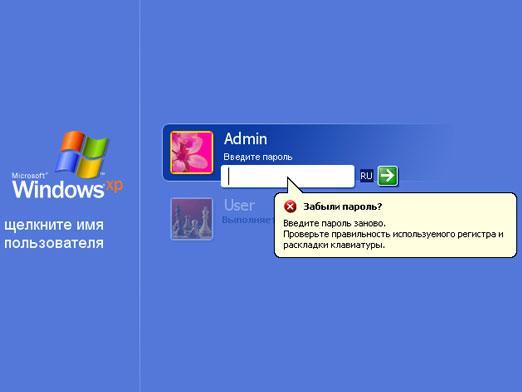Prijenosnom računalu treba puno vremena da se pokrene
Uobičajeno je da se svaki uređaj s vremenom pokvari ili smanji njegova učinkovitost. Međutim, to ne znači da oprema više nije upotrebljiva. U većini slučajeva, izvor problema se može identificirati i ukloniti. Stoga ćemo u pisanom članku govoriti o mogućim kvarovima.

Sadržaj članka
Laptop se dugo učitava i usporava
U suvremenom svijetu ova tehnologija je u posebnoj potražnji. A kada se pojavi ovaj ili onaj problem, preporučljivo je odmah riješiti pitanje njegovog uklanjanja. Dakle, može postojati nekoliko mogućih razloga. Često se nakuplja prašina, virusi se pojavljuju u sustavu, automatsko učitavanje postaje puno, povećava se fragmentacija tvrdog diska i tako dalje. U nastavku ćemo pokušati analizirati najčešće nedostatke.

Zašto se moj laptop diže sporo i što da radim?
Svi razlozi mogu se podijeliti u dvije velike kategorije: hardver, koji se odnosi na hardver, i softver. Sukladno tome, potonji predstavljaju negativne aspekte u softveru.

Pregrijavanje
Ako primijetite da se donja površina kućišta počinje jako zagrijavati, a buka ventilatora se povećava, onda je ovaj slučaj težak.Činjenica je da kada se postigne kritična temperaturna točka, sustav se automatski aktivira, što je odgovorno za zaštitu od pregrijavanja. Stoga je u ovom slučaju potrebno isključiti opremu iz napajanja, zatim je rastaviti i očistiti od sitnih čestica i prašine.
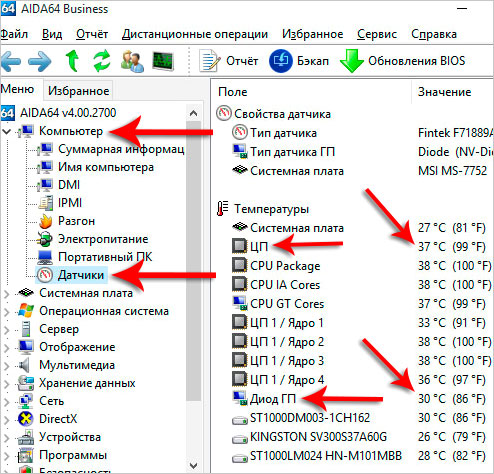
Napad virusa
Doista, postoji određena vrsta virusa koja se možda neće manifestirati dugo vremena, ali usporava rad prijenosnog računala. Preporuča se obratiti pozornost na antivirusne programe. Da biste ga pokrenuli, trebate učiniti sljedeće:
- Prvo otvorite glavni prozor i idite na odjeljak "skeniranje tvrdog diska".
- Sada možete odabrati “dubinsko skeniranje” i kliknuti na uređaje koje želite provjeriti.
- Tijekom procesa platforma će samostalno otkriti sporne datoteke. Ovisno o želji, možete ga izbrisati, preskočiti, očistiti i premjestiti u karantenu.
Pažnja! Ako gore navedene manipulacije nisu pomogle, morat ćete sami izbrisati datoteku.
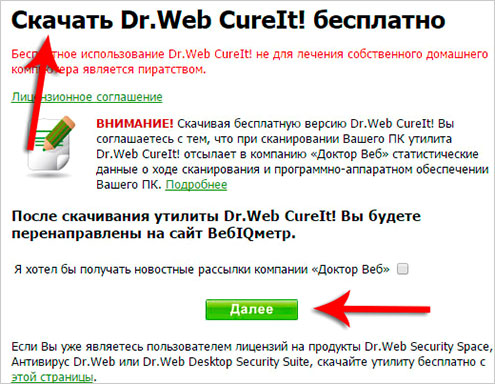
Preopterećeno pokretanje
Ima smisla povremeno čistiti pokretanje sustava Windows i time ukloniti nepotrebne programe. Da biste to učinili, trebat će vam izravno kombinacija: “Ctrl+Shift+Esc”. Nakon toga bi se trebala otvoriti kartica u kojoj morate kliknuti na "autoload". Tamo trebate ostaviti samo one koji će vam biti važni.
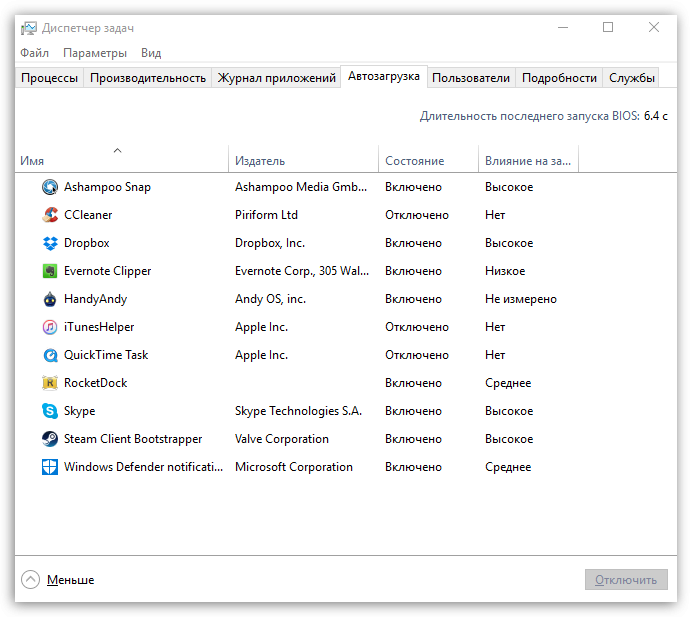
Nema dovoljno prostora na disku sustava
Podaci sadržani u njemu mogu postati fragmentirani tijekom vremena. Odnosno, neke dijelove treba organizirati i sortirati. Ali prvo ima smisla provjeriti izvođenjem koraka u nastavku:
- Prvo morate otići na "moje računalo". Zatim desnom tipkom miša kliknite disk, a zatim na redak "svojstva".
- Zatim otvorite karticu "usluga" i pokažite na "optimiziraj".
- Na kartici koja će biti dostupna vidjet ćete popis medija. U skladu s tim, morat ćete kliknuti na "analiziraj". Kao rezultat, rezultat će biti prikazan. Ako je postotak veći od 10, potrebno je izvršiti defragmentaciju. O tome će biti riječi na kraju članka.

Pretrpan registar
Sporo učitavanje uzrokovano je velikim brojem dostupnih programa. Specijalizirani uslužni programi pomoći će vam riješiti ovaj problem. Na primjer, preporučljivo je preuzeti WinHacker 95. On može mijenjati ikone i eliminirati servisne mape. A Pretraživanje registra, zauzvrat, može promijeniti indikatore u registru, a rad će se obavljati i s lokalnog računala i s udaljenog.
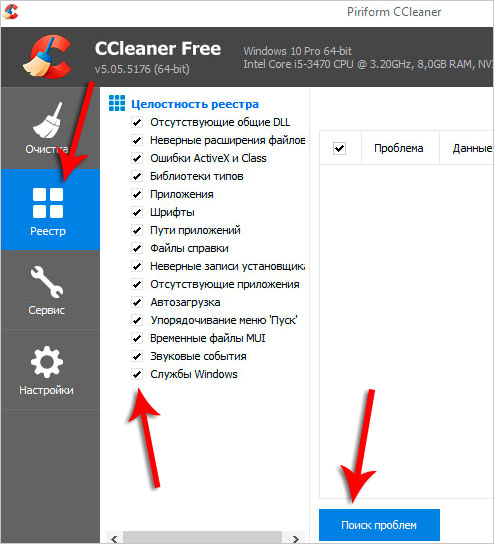
Nema dovoljno RAM-a
Naravno, nakon određenog vremena memorija se zasiti do nemogućnosti, što uzrokuje probleme. Postoji obrazac: što je više programa instalirano i pokrenuto u isto vrijeme, veća je vjerojatnost pojave problema i kvarova. Stoga se preporučuje redovito korištenje resursa koji pružaju sveobuhvatne usluge registra. Najpouzdanija kategorija uključuje Reg Organizer. On je taj koji komprimira i čisti OS. Osim toga, može se koristiti za reprodukciju potpunog uklanjanja softvera.
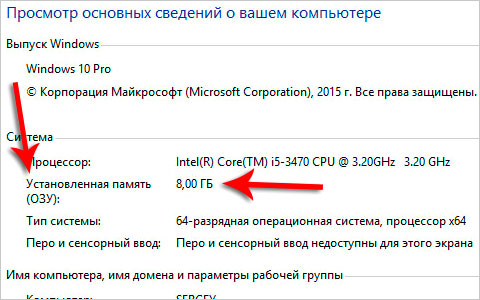
Provjera i defragmentacija diska
Ovaj uslužni program provjerava svojstva i otkriva postoje li pogreške u sustavu ili ne. Također, ako postoje neispravna područja, ona će ih moći obnoviti ili popraviti.
- Najprije trebate otići na "servis" kroz svojstva i izvršiti provjeru.
- Za izvođenje glavnog procesa bit će potreban specijalizirani program. Da biste to učinili, otvorite "Start" i upišite "defragmentator diska".
- Nakon toga u kartici “trenutno stanje” važno je odabrati potrebnu komponentu.
- Na kraju, sve što trebate učiniti je kliknuti na “defragmentaciju” i pričekati neko vrijeme.
Referenca! Može se dogoditi da ćete morati unijeti lozinku i potvrdu. Da biste postigli rezultate, ipak morate pristati i dati kod. Dakle, povremeno je potrebno provesti opisani plan.
Bolje je izbjegavati ovaj postupak u odnosu na SSD i razne memorijske kartice.